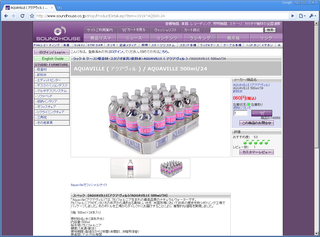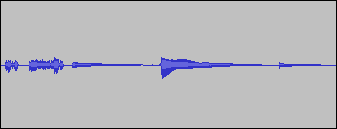1月27日のエントリで寿命を迎えたコンデンサの交換を行いTUBE MPを格安で復活させた事をお伝えした時に、同時にノイズが減少し音質が改善されたと書いたのですが、コンデンサ交換前の音源ファイルを見つける事ができなかった為に実際の音をお聴かせすることができませんでした。
しかし先日MacのHDDを漁っていたところ運良くTUBE-MPのコンデンサ交換前の録音物を見つけることが出来ましたので、皆様の参考になればと思いこのエントリを書く事に致しました。
※コンデンサ交換前の音源は、もちろんTUBE MPが故障する前に録音された音源です。
TUBE MPの二つのノイズ
さて、TUBE MPが発するノイズには大きくわけて2種類あります。
ひとつは「サー」という常時発される真空管の熱雑音、もう一つは電源系統のノイズです。コンデンサを交換することでほとんど聞こえなくなったノイズは後者のノイズです。
私は主に、エレキベースやエレキギター、マイクなどをTUBE-MPに接続して使用しています。そして、TUBE MP購入当時から安価で手軽に音圧が上がる装置として重宝していたのですが、ひとつだけ気になる点があったのです。
それは、マイクに向かって囁いたとき、ギターやベースを軽くピッキングした時など、いわゆる微弱な信号を入力した時にその信号にまとわりつくように「ササッ、ササッ」というノイズが載るのです。
百聞は一見に、いや百読は一聴にしかずというわけで、運良くコンデンサ交換前の音源を発見できましたので、実際に聴いてみて下さい。なお、パソコンに付属のスピーカーではノイズがよく聞き取れないかもしれません。そのときはモニターヘッドフォンなどを使用してみてください。

おそらくこれはピックか指のどちらかが弦に軽く触れてしまった時の音だと思います。聴き取り易いように編集して音量を上げていますが、実際は非常に弱い信号です。短い音源ですが、ベースの音が鳴った時に「ササッ」もしくは「ザザッ」というノイズも一緒に混入している事がわかると思います。
コンプレッサを併用することでノイズはますます深刻になる
私は元々ロック系の曲を中心に制作していますので、ほとんどの場合は大きな信号ばかり入力させており、そのときには上記のようなノイズはマスキングされて消えてしまうのですが、それでも弱いピッキングや囁くようなボーカルなど弱い信号が必要になる時があります。そんな時にそのノイズが出てくるばかりではなく、TUBE MPのすぐ後ろに接続されているコンプレッサがそのノイズをより一層増幅させてしまっているのです。
そこで私は、安物故の宿命だと思ってできるだけ小さな信号を入力させないように使ってきました。
コンデンサの交換を行うことで音質は飛躍的に改善した。
しかし、コンデンサの交換を行った後に再びTUBE MPの音を聴いてみてびっくりしました。微弱な信号にまとわりつくようなノイズがまったく聞こえないのです。
これも百読は一聴にしかず、ということで、ベースの弦にピックを軽く当てて録音してみました。先ほどの音声サンプルと比較してみてください。この音源も編集によって音量を上げていますが、元々は弦にピックが触れるか触れないかという具合にピッキングしましたので、非常に微弱な信号です。さらに今回は音が減衰するまで、またフレット上で指を動かした時の微弱な音まで録音してみました。
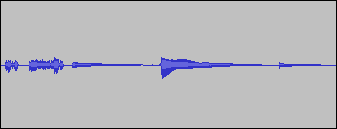
いかがでしょうか。最初から聞こえる熱雑音はしょうがないとしても同じTUBE MPとは思えないほどクリアに録音されていると思いませんか?
ただし、一つだけ録音条件が異なっている点がありまして、TUBE MPのコンデンサを交換した後にベースの弦も張り替えました。その点だけはご了承下さい。
日本のコンデンサの質の良さを改めて思い知らされた
さて、私が交換を行ったコンデンサは電源部に使われているコンデンサ3本で、オーディオ用の高級なものではなく、電源用に使われているごく一般的な物です。かかった経費も送料込みで590円だけでした。
たったこれだけの投資で音質が見違えるように変化したわけですから、元々取り付けられていたコンデンサの品質が如何に悪かったか、また日本のコンデンサの品質が如何に良いかを思い知らされました。
さらなる上を目指して
次の課題は真空管の熱雑音です。ボーカルやアコースティックギターのソロを録音する場合にこの熱雑音は非常に邪魔な存在になります。これは真空管をもっと高級な物に変えることで改善できるのではと考えています。また、電源部のコンデンサもオーディオ用の高級品に変えてみて、さらに音質がどう変化するのかこのブログで改めて書いていければ良いと思っております。